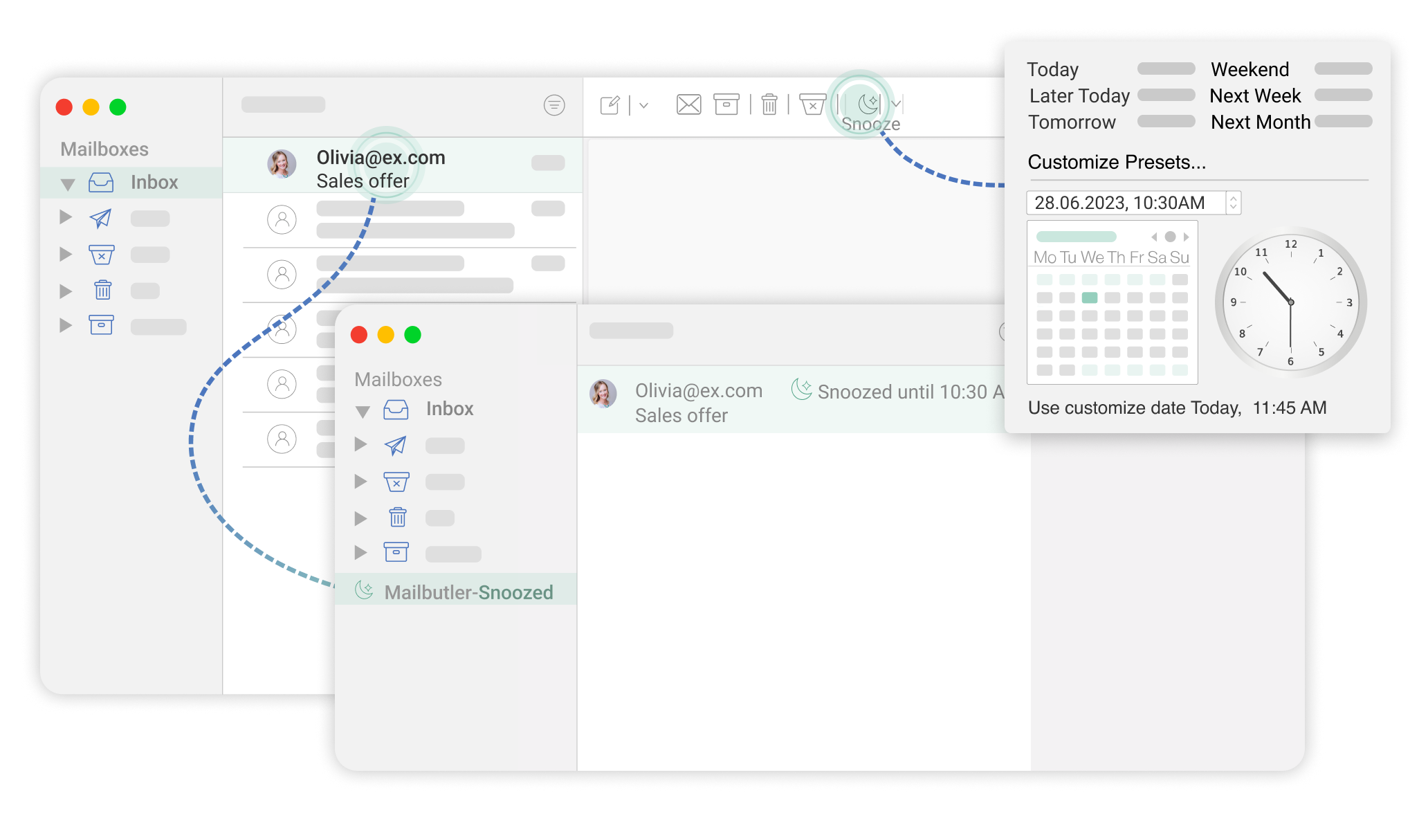Mit Mailbutler E-Mails in Apple Mail zu schlummern ist ganz einfach. Wenn du eine Mail in deinem Posteingang ausgewählt hast, siehst du in der Apple Mail-Symbolleiste ein Mond-Symbol mit einem Drop-down-Button daneben. Das sind deine Schlummer-Buttons! Klicke auf das Mond-Symbol, um eine Mail für die in deinen Mailbutler-Einstellungen festgesetzte Zeit zurückzustellen. Oder klicke auf den Drop-down-Button und wähle Schlummer-Zeit und -Datum aus dem Menü aus. Deine Nachricht wird dann aus deinem Posteingang in den „Schlummernd“-Ordner verschoben und taucht zur festgelegten Zeit wieder auf. So einfach gehts!
Schlummere deine E-Mails in Outlook und Apple Mail 
Mit der Snooze-Funktion für Outlook und Apple Mail kannst du E-Mails ganz einfach aus dem Posteingang ausblenden. Die E-Mails tauchen dann zu deiner Wunschzeit wieder auf. So bleibt dein Posteingang immer übersichtlich und organisiert.
Mit der Snooze-Funktion für Outlook und Apple Mail kannst du E-Mails ganz einfach aus dem Posteingang ausblenden. Die E-Mails tauchen dann zu deiner Wunschzeit wieder auf. So bleibt dein Posteingang immer übersichtlich und organisiert.

Schlummere E-Mails und antworte später

Mit der Schlummer-Funktion kannst du deine Mails für eine bestimmte Zeit zurückstellen. Vielleicht hast du gerade keine Zeit eine Nachricht zu lesen oder möchtest erstmal die wirklich dringenden Nachrichten abarbeiten. Du kannst die Schlummer-Zeit für deine Nachrichten individuell einstellen, sodass du immer nur E-Mails im Posteingang hast die gerade wichtig sind. Schlummern hilft dir Zeit zu sparen und stets den Überblick zu behalten.
Stell die Schlummer-Zeit individuell ein

Stelle ganz individuell ein für wie lange du E-Mails schlummern möchtest – ob Stunden, Tage oder Wochen – und setze der E-Mail-Flut ein Ende. Schlummern sorgt dafür, dass dein Arbeitstag stressfrei verläuft.


Bring geschlummerte E-Mails jederzeit zurück

Wenn du doch mal schneller alle E-Mails im Posteingang beantwortet hast und wieder einen freien Kopf hast, kannst du deine geschlummerten Nachrichten auch ganz einfach manuell zurückholen. Mailbutler verwahrt deine zurückgestellten E-Mails für dich ganz sicher im speziell dafür angelegten Schlummernd-Ordner, auf den du jederzeit zugreifen kannst.
Manage deine Zeit besser und erziele Inbox Zero

Warum im E-Mail-Chaos versinken? Setz dir lieber feste Tageszeiten an denen du deine Mails abarbeitest, anstatt ständig von neuen Nachrichten abgelenkt zu werden. Die Snooze-Funktion für Outlook und Apple Mail hilft dir Inbox Zero zu erreichen. Für maximale Organisation im deinem Posteingang

Nahtlose Integration mit deinem E-Mail-Programm




Snooze funktion FAQs
Wie schlummere ich E-Mails in Apple Mail?
Wie schlummere ich E-Mails in Outlook?
E-Mails in Outlook zu schlummern geht genauso einfach wie in allen anderen E-Mail-Programmen. Alles was du tun musst, ist dich bei Mailbutler einzuloggen und zum Schlummer-Button zu navigieren. Wo genau sich der Button befindet hängt davon ab, welche Outlook-Version du nutzt und ob du Outlook in der App oder im Browser verwendest.
Was passiert mit meiner E-Mail, nachdem sie geschlummert wurde?
Wenn du eine E-Mail schlummerst, wird diese aus deinem Posteingang in den Schlummernd-Ordner verschoben. Dort findest du alle deine zurückgestellten Mails, sodass du immer den Überblick behältst.
Kann ich eine geschlummert E-Mail manuell aufwecken?
Na klar! Gehe dazu einfach in den Schlummernd-Ordner und, wenn du Apple Mail nutzt, klicke auf das Sonnen-Symbol, welches die Schlummer-Buttons ersetzt hat. Wenn du Outlook nutzt, klicke auf den Aufwecken-Button in der Mailbutler-Seitenleiste. Die geschlummerte E-Mail wird dann in deinen Posteingang zurückverschoben.
Weiß mein:e Absender:in, dass ich ihre/seine E-Mail geschlummert habe?
Nein, es für deine/deinen Absender:in nicht möglich zu sehen, ob du ihre/seine E-Mail geschlummert hast. Dein:e Absender:in bekommt keinerlei Benachrichtigung oder Ähnliches darüber, dass ihre/seine Empfänger:in auf den Schlummer-Button geklickt hat. Allerdings, wenn dein:e Absender:in auch Mailbutler nutzt, wird sie/er mithilfe unserer E-Mail-Tracking-Funktion feststellen können, ob ihre/seine Mail von dir geöffnet wurde oder nicht.
Warum sollte ich die Snooze-Funktion nutzen?
Die Snooze-Funktion von Mailbutler hilft dir, dich vom E-Mail-Chaos zu befreien. Dadurch, dass du weniger wichtige E-Mails vorübergehend aus deinem Posteingang ausblendest, kannst du dich voll und ganz auf die wirklich relevanten Sachen konzentrieren. Eine tolle Methode ist es, dir einen Zeitblock am Tag frei zu halten, während dem du dich nur um deine Mails kümmerst. Du kannst du deine Mails einfach für diesen Zeitblock schlummern und dich den Rest des Tages auf andere Dinge konzentrieren. Wenn dann die Zeit gekommen ist, kannst du alle deine E-Mails auf einmal abarbeiten. Am Ende des Tages hast du dann Inbox Zero erzielt und dir viel Stress erspart!




Mach dir keine Sorgen um deine Daten. Mailbutler ist 100% DSGVO-konform

Wir nehmen Datenschutz sehr ernst und teilen deine Daten niemals mit Dritten. Da unsere Server sich in Deutschland befinden, kannst du sichergehen, dass deine Daten unter Einhaltung strengster Privatsphäre- und Sicherheitsrichtlinien gehandhabt werden.
Auch bekannt aus
„Wünschst du dir auch oft dein E-Mail-Programm könnte noch ein bisschen mehr? Ob E-Mails vorausplanen, dich erinnern Anhänge beizufügen oder dir eine Benachrichtigung schicken, wenn deine Nachricht geöffnet wurde - mit Mailbutler erlebst du E-Mail-Management auf einem neuen Level!”